Extraer la última línea de texto de una celda multilínea
Para extraer la última línea de texto de una cadena de texto que está separada por saltos de línea, normalmente no hay una manera directa de resolver esto. En este artículo, te presentaré una fórmula para manejar esta tarea en Excel.
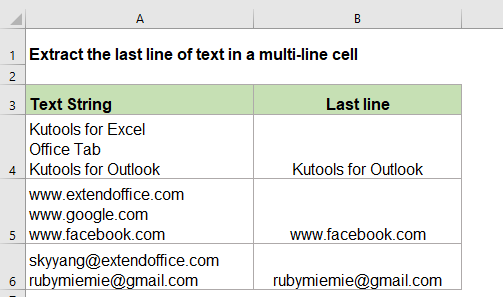
Extraer la última línea de texto de una celda multilínea en Excel
En Excel, puedes crear una fórmula basada en las funciones TRIM, RIGHT, SUBSTITUTE y REPT para extraer la última línea de una celda multilínea. La sintaxis genérica es:
- texto: la cadena de texto o valor de la celda desde la cual deseas extraer la última línea.
- 200: el número 200 es un número aleatorio que debe ser lo suficientemente grande para manejar líneas largas; puedes ajustarlo a uno mayor si tus líneas son más extensas.
1. Por favor, introduce o copia la siguiente fórmula en una celda en blanco:
2. Luego, arrastra el controlador de relleno hacia abajo hasta las celdas donde desees aplicar esta fórmula, y se habrán extraído todas las últimas líneas de texto de cada celda como se muestra en la captura de pantalla a continuación:
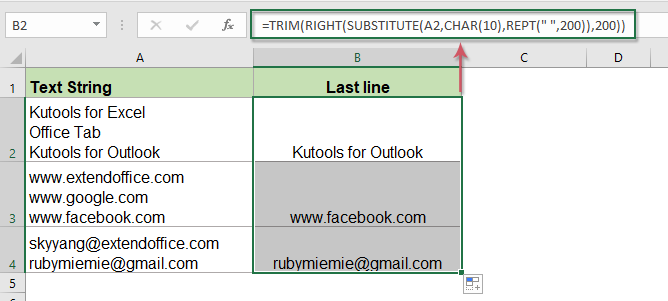
Explicación de la fórmula:
- SUBSTITUTE(A2,CARACTER(10),REPT(" ",200)): Esta función SUBSTITUTE se utiliza para encontrar todos los saltos de línea (char10) en la celda A2 y reemplazar cada uno con 200 caracteres de espacio.
- RIGHT(SUBSTITUTE(A2,CARACTER(10),REPT(" ",200)),200): La función RIGHT se utiliza para extraer 200 caracteres del lado derecho del nuevo texto devuelto por la función SUBSTITUTE.
- TRIM(): Esta función TRIM elimina todos los espacios iniciales del texto devuelto por la función RIGHT.
Funciones relacionadas utilizadas:
- REPT:
- La función REPT se utiliza para repetir los caracteres un número específico de veces.
- SUBSTITUTE:
- La función SUBSTITUTE reemplaza texto o caracteres dentro de una cadena de texto con otro texto o caracteres.
- RIGHT:
- La función RIGHT devuelve el texto desde la derecha de la cadena de texto.
- TRIM:
- La función TRIM elimina todos los espacios adicionales de la cadena de texto y solo conserva un solo espacio entre palabras.
Más artículos:
- Obtener o extraer la primera palabra de una cadena de texto en Excel
- Para extraer todas las primeras palabras de una lista de cadenas de texto que están separadas por espacios, las funciones IZQUIERDA y ENCONTRAR en Excel pueden ayudarte.
- Obtener o extraer la última palabra de una cadena de texto en Excel
- Para extraer la última palabra de una cadena de texto que está separada por caracteres de espacio, normalmente, puedes crear una fórmula basada en las funciones TRIM, SUBSTITUTE, RIGHT y REPT en Excel.
- Extraer subcadena de una cadena de texto en Excel
- Puede ser una tarea común para ti necesitar extraer subcadenas de cadenas de texto; en Excel, no hay una función directa para hacer esto, pero con la ayuda de las funciones IZQUIERDA, DERECHA, EXTRAE y BUSCAR, puedes extraer varios tipos de subcadenas según sea necesario.
Las Mejores Herramientas de Productividad para Office
Kutools para Excel - Te Ayuda a Sobresalir de la Multitud
Kutools para Excel cuenta con más de 300 funciones, asegurando que lo que necesitas esté a solo un clic de distancia...
Office Tab - Habilita la Lectura y Edición con Pestañas en Microsoft Office (incluye Excel)
- ¡Un segundo para cambiar entre docenas de documentos abiertos!
- Reduce cientos de clics del ratón para ti cada día, di adiós al síndrome del túnel carpiano.
- Aumenta tu productividad en un 50% al ver y editar múltiples documentos.
- Trae pestañas eficientes a Office (incluye Excel), igual que Chrome, Edge y Firefox.